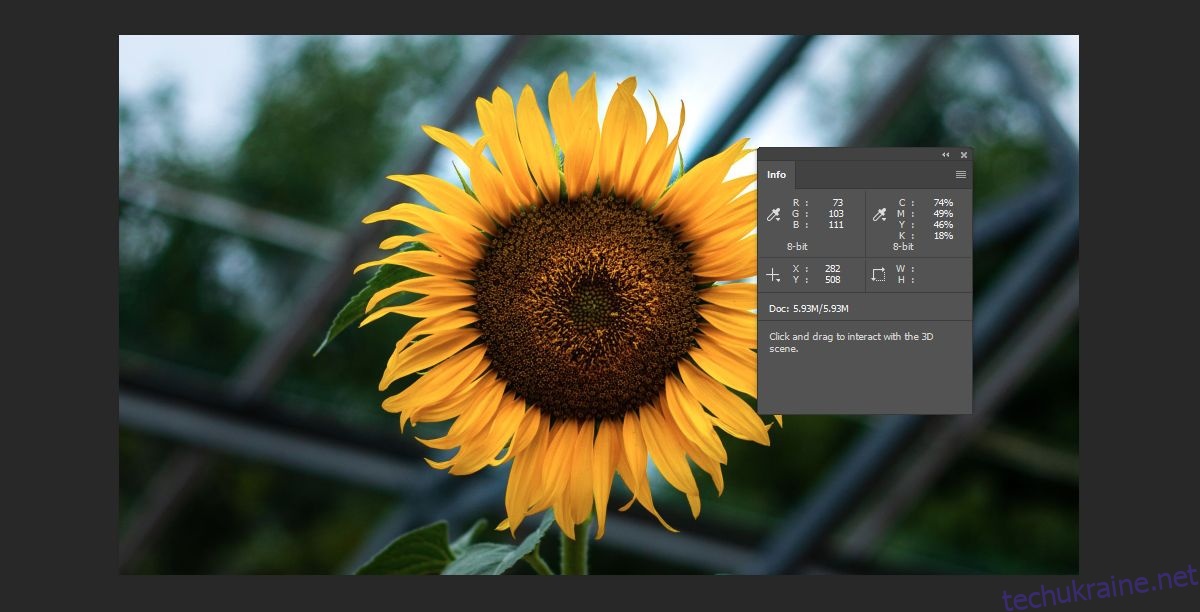Photoshop дозволяє встановити будь-який розмір полотна. Ви можете встановити розмір у пікселях або дюймах, і ви можете змінити його під час роботи над файлом. Для кожного створеного полотна кожен піксель на ньому зіставляється з позицією, визначеною в координатах x і y. Ці координати можна використовувати для переміщення об’єктів у Photoshop у певну позицію, а також є кути, які дозволяють повертати їх.
Знайдіть координати x/y
Спочатку відкрийте налаштування Photoshop у меню «Редагувати»> «Налаштування». Перейдіть до Одиниці та лінійки та змініть одиниці вимірювання з дюймів на пікселі.
Далі, якщо ви знаєте, куди ви хочете перемістити об’єкт, просто дивлячись на полотно, вам потрібно знайти його адресу, тобто його координати x/y.
Перейдіть до Вікно>Інформація, щоб відкрити інформаційне вікно. Наведіть курсор миші на область, для якої потрібно знайти координати x/y.
Інформаційне вікно покаже точні координати поточного положення курсору. Якщо ви рухатимете мишею, вона оновлюватиметься в режимі реального часу. Запишіть координати.
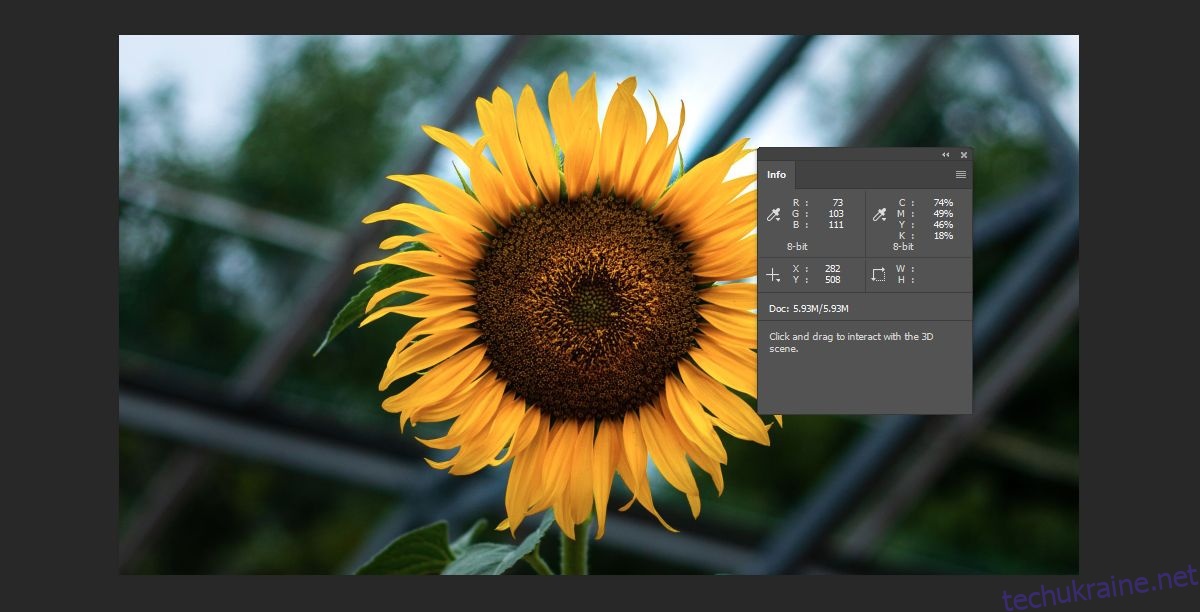
Переміщення об’єктів
Виберіть шар, на якому знаходиться об’єкт, і торкніться комбінації клавіш Ctrl+T (Windows) або Command+T (Mac), щоб увійти в режим вільного перетворення. На верхній панелі ви побачите поля введення для координат x/y. Введіть ті, які ви записали в попередньому розділі, і об’єкт буде переміщено в це положення.
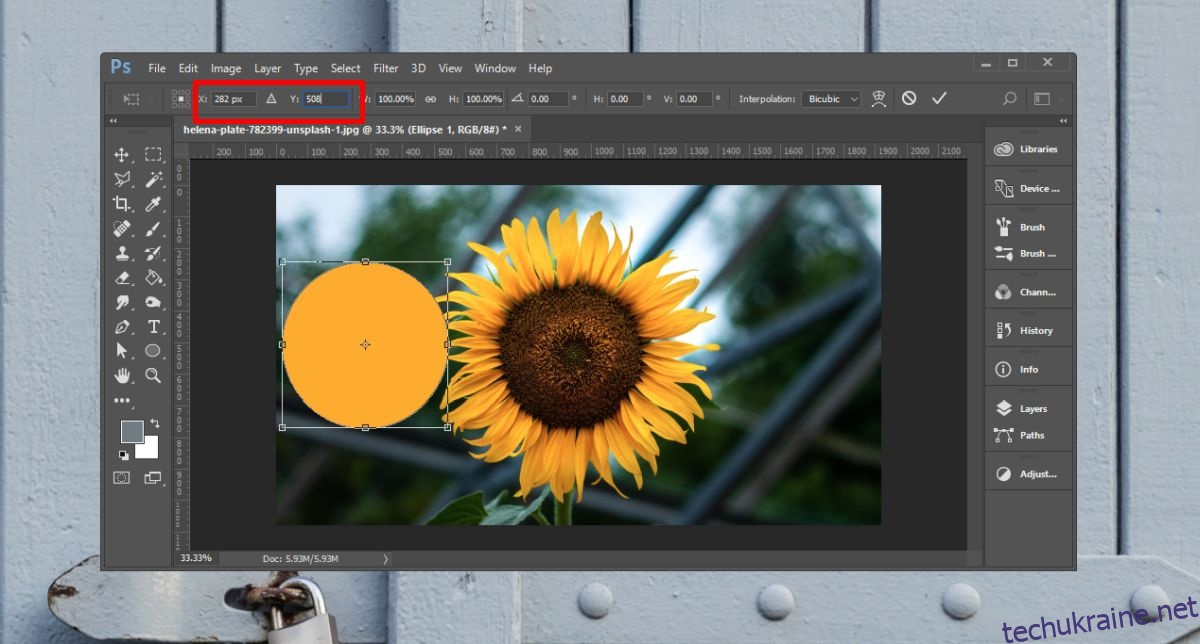
Об’єкти розташовуються за своїм центром, тобто центр, який з’являється, коли об’єкт перебуває в режимі вільного перетворення, — це точка, яка розташована там, де ви вказуєте її в полях координат x/y. Об’єкт не розташований від його верхнього лівого краю.
Це означає, що буде використано весь центр шару. Щоб переконатися, що об’єкт переміщено точно, вам слід переконатися, що на шарі немає зайвої точки на піксель. На шарі має бути присутнім лише об’єкт, який ви збираєтеся використовувати.
Також може допомогти використання напрямних і сіток, коли ви намагаєтеся зрозуміти, куди перемістити об’єкт. Перетягніть їх і створіть точки перетину, якщо вам потрібно прив’язати об’єкт до певної позиції, а координати x/y не працюють для вас. Використовуйте зв’язані шари, якщо вам потрібно тримати два або більше шарів у відносному положенні один щодо одного, і зафіксуйте їх, як тільки ви їх правильно розташували. Якщо ви ввели неправильні координати, можна розмістити елементи за межами полотна, тож якщо ваш об’єкт зникне, ви можете натиснути «Скасувати» або просто перетягнути курсор миші, щоб знайти його контур. Зменшіть масштаб, і вам буде легше його знайти.